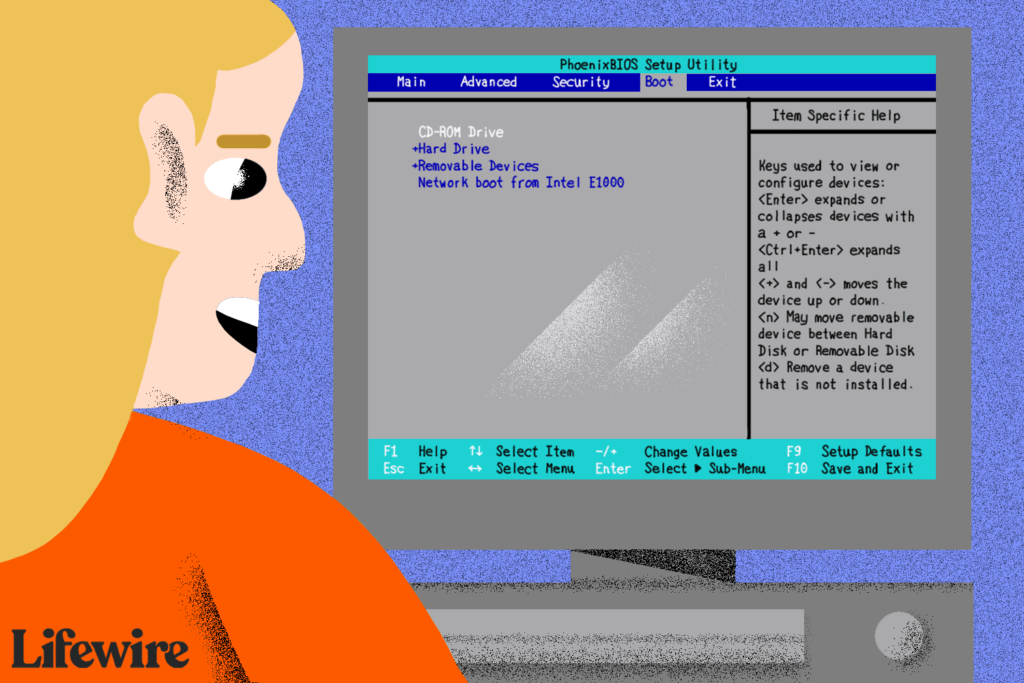Modifier l’ordre de démarrage dans le BIOS
Il est facile de modifier l’ordre de démarrage des périphériques « amorçables » sur votre ordinateur, tels qu’un support amorçable sur un disque dur ou un port USB (tel qu’un lecteur flash), un lecteur de disquette ou un lecteur optique.
Fil de vie / Derek Abella
Pourquoi changer l’ordre de démarrage ?
Il existe plusieurs situations dans lesquelles la séquence de démarrage doit être modifiée, comme lors du démarrage de certains outils de destruction de données et de programmes antivirus amorçables et lors de l’installation d’un système d’exploitation.
L’utilitaire de configuration du BIOS est l’endroit où vous modifiez les paramètres d’ordre de démarrage.
L’ordre de démarrage est un paramètre du BIOS, il n’a donc rien à voir avec le système d’exploitation. En d’autres termes, que vous ayez ou non Windows 10, Windows 8 ou d’autres versions de Windows, Linux ou tout autre système d’exploitation PC installé sur votre disque dur ou autre périphérique amorçable ; ces instructions de modification de l’ordre de démarrage s’appliquent toujours.
Comment changer l’ordre de démarrage
Suivez les étapes ci-dessous pour modifier l’ordre de démarrage dans le BIOS. Les modifications apportées à l’ordre de démarrage modifieront l’ordre de démarrage du périphérique.
Étape 1 : Allumez ou redémarrez votre ordinateur
Allumez ou redémarrez l’ordinateur et affichez les messages pendant le POST concernant une clé spécifique, généralement Suppr ou F2, vous devez appuyer dessus pour accéder à l’utilitaire de configuration du BIOS. Appuyez sur cette touche dès que vous voyez le message.
Test automatique à la mise sous tension (POST).
Étape 2 : Entrez dans l’utilitaire de configuration du BIOS
Après avoir appuyé sur la commande clavier correcte de l’étape précédente, vous entrerez dans l’utilitaire de configuration du BIOS.
Menu principal de l’utilitaire de configuration du BIOS.
Tous les utilitaires du BIOS sont légèrement différents, donc le vôtre peut ressembler à ceci, ou complètement différent. Quelle que soit leur apparence, il s’agit essentiellement d’un ensemble de menus contenant de nombreux paramètres différents pour le matériel de votre ordinateur.
Dans ce BIOS particulier, les options de menu sont répertoriées horizontalement en haut de l’écran, les options matérielles sont répertoriées au milieu (zone grise) et les instructions sur la façon de se déplacer et d’apporter des modifications dans le BIOS sont répertoriées en bas.
Utilisez les instructions de navigation dans l’utilitaire du BIOS pour trouver l’option permettant de modifier l’ordre de démarrage.Dans l’exemple de BIOS ci-dessus, le changement est dans guider menu.
Étant donné que chaque utilitaire de configuration du BIOS est différent, les détails de l’emplacement des options d’ordre de démarrage varient d’un ordinateur à l’autre.Peut invoquer des options de menu ou des éléments de configuration options de démarrage, guider, Ordre de démarrageAttendez.L’option peut même se trouver dans le menu commun, par ex. options avancées, Fonctionnalités du BIOS avancéesou autres options.
Étape 3 : recherchez l’option d’ordre de démarrage dans le BIOS
Localisez et accédez à l’option Boot Order dans le BIOS.
Menu de démarrage de l’utilitaire de configuration du BIOS (priorité du disque dur).
Dans la plupart des utilitaires de configuration du BIOS, cela ressemble à la capture d’écran ci-dessus.
Tout matériel connecté à la carte mère et pouvant démarrer, tel que les disques durs, les lecteurs de disquettes, les ports USB et les lecteurs optiques, sera répertorié ici.
L’ordre dans lequel les périphériques sont répertoriés correspond à l’ordre dans lequel votre ordinateur recherche les informations sur le système d’exploitation, appelé « ordre de démarrage ».
Dans l’ordre indiqué ci-dessus, le BIOS essaiera d’abord de démarrer à partir de n’importe quel périphérique qu’il considère comme un « disque dur », ce qui signifie généralement le disque dur intégré à l’ordinateur.
S’il n’y a pas de disque dur amorçable, le BIOS Suivant Recherchez le support de démarrage dans le lecteur de CD-ROM, Suivant Pour les supports de démarrage connectés (tels que les lecteurs flash), et finalement, Il va le chercher sur le web.
Pour changer le périphérique qui démarre en premier, suivez les instructions sur l’écran de l’utilitaire de configuration du BIOS pour modifier l’ordre de démarrage.Dans notre exemple, il utilise + et – clé.
N’oubliez pas que votre BIOS peut avoir des instructions différentes !
Étape 4 : Modifier l’ordre de démarrage
Ensuite, vous apporterez des modifications à l’ordre de démarrage.
Menu de démarrage de l’utilitaire de configuration du BIOS (priorité du CD-ROM).
Comme vous pouvez le voir ci-dessus, nous l’avons changé du disque dur montré à l’étape précédente à un lecteur de CD-ROM à titre d’exemple.
Le BIOS recherchera désormais un disque amorçable dans le lecteur optique avant de tenter de démarrer à partir du disque dur et avant de tenter de démarrer à partir de tout support amovible tel qu’une disquette ou un lecteur flash ou une ressource réseau.
Apportez les modifications souhaitées à l’ordre de démarrage, puis passez à l’étape suivante pour enregistrer les paramètres.
Étape 5 : Enregistrez vos modifications du BIOS
Vous devrez enregistrer vos modifications du BIOS avant que vos préférences ne prennent effet.Pour ce faire, suivez les instructions qui vous sont fournies dans l’utilitaire du BIOS pour accéder à Exportation ou sauvegarder et quitter menu.
L’utilitaire de configuration du BIOS quitte le menu.
Dans cet exemple, nous choisirons Quitter enregistrer les modifications.
Étape 6 : Confirmez vos modifications
Confirmez les modifications et quittez le BIOS.Vous verrez très probablement une invite de confirmation comme celle ci-dessous, vous pouvez donc choisir Oui.
L’utilitaire de configuration du BIOS enregistre et quitte pour confirmer.
Ce définir la confirmation Les messages peuvent parfois être cryptiques. L’exemple ci-dessus est clair, mais j’ai vu de nombreuses questions de confirmation de modification du BIOS si « verbeuses » qu’elles sont souvent difficiles à comprendre.Lisez attentivement le message pour vous assurer que vous enregistrez réellement les modifications et que vous ne quittez pas non Sauvegarder les modifications.
Vos modifications d’ordre de démarrage et toutes les autres modifications que vous avez apportées dans le BIOS sont maintenant enregistrées et votre ordinateur redémarrera automatiquement.
Étape 7 : Démarrez l’ordinateur
Démarrez l’ordinateur avec la nouvelle séquence de démarrage. Lorsque votre ordinateur redémarre, le BIOS essaie de démarrer à partir du premier périphérique dans l’ordre que vous avez spécifié. Si le premier périphérique n’est pas amorçable, votre ordinateur essaiera de démarrer à partir du deuxième périphérique dans la séquence de démarrage, et ainsi de suite.
Démarrez à partir de l’invite du CD.
À l’étape 4, nous avons utilisé l’exemple de définition du premier périphérique de démarrage comme étant un lecteur de CD-ROM. Comme vous pouvez le voir dans la capture d’écran ci-dessus, l’ordinateur essaie de démarrer à partir du CD, mais demande d’abord une confirmation. Cela ne se produit que sur certains CD amorçables et n’apparaîtra pas lors du démarrage de Windows ou d’autres systèmes d’exploitation sur le disque dur. La configuration de l’ordre de démarrage pour démarrer à partir d’un CD, d’un DVD ou d’un BD est la raison la plus courante de ce changement. Je voulais donc inclure cette capture d’écran à titre d’exemple.
Merci de nous en informer!
Dites-nous pourquoi !
D’autres détails ne sont pas assez difficiles à comprendre